Renomear um único arquivo é fácil, mas o verdadeiroressalva: o que fazer quando você precisar renomear vários arquivos? É aí que os renomeadores de arquivos entram, facilitando os usuários a renomear vários arquivos de uma só vez. No passado, abordamos várias ferramentas de renomeação de arquivos de terceiros, como DnD Renamer (revisado aqui), Renamed Master (revisado aqui) e FAR - Find And Replace (revisado aqui) que permitem renomear facilmente vários arquivos em uma só vez. Hoje descobrimos Utilitário de renomeação de arquivos em lote PDFN, que foi projetado para fazer exatamente a mesma coisa, mas vem com um toque. O aplicativo realmente contém diferentes padrões de renomeação de arquivos (chamados como Predefinições), suportando um total de oito predefinições, comoprefixo, sufixo, contagem de arquivos, última modificação, uso da web etc., para renomear arquivos rapidamente de acordo com os requisitos de um usuário. Além disso, você pode restaurar os nomes dos arquivos originais sem precisar especificar as pastas de origem originais. Além de detectar arquivos ocultos da (s) pasta (s) especificada (s), também permite renomear arquivos de todos os subdiretórios. Mais detalhes após o intervalo.
O aplicativo oferece uma interface muito simples e fácil de usar. Conforme dissemos anteriormente, este post inclui um total de oito predefinições diferentes (padrões de renomeação de arquivos) que são Contagem de arquivos, Adicionar prefixo, Adicionar sufixo, Amigável à web, Última modificação, Aleatório exclusivo, Todas minúsculas e Todos Maiúsculos. Você pode escolher entre as predefinições disponíveis ou inserir / modificar um padrão de renomeação personalizado. O processo de renomeação é bastante fácil; primeiro, escolha sua pasta de origem e, em seguida, em Diretório inicial seção, você pode ativar certos parâmetros, como Renomeie todos os arquivos em subdiretórios, Registrar todos os arquivos renomeados e Ignorar arquivos ocultos. Agora, selecione uma predefinição no Predefinições seção. Por exemplo, se você deseja renomear os arquivos enquanto mantém o nome original intacto, selecione Adicionar prefixo opção e insira o prefixo. Quando você definir com êxito o padrão de renomeação de arquivos, clique no ícone Renomear para iniciar o processo. Depois de renomeado, você ainda poderá reverter suas alterações clicando em Desfazer anterior botão, caso tenha cometido um erro.

Durante o teste, renomeamos um grupo de alguns arquivos de imagem para ver o resultado. O aplicativo funcionou sem problemas, como esperávamos.
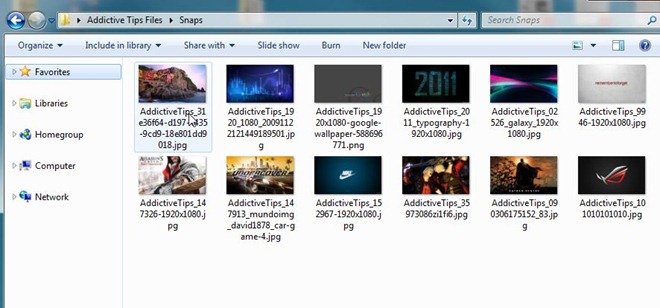
O Utilitário de renomeação de arquivos em lote PDFN está disponível gratuitamente e funciona no Windows XP, Windows Vista, Windows 7 e Windows 8. Os testes foram realizados nas edições do sistema operacional Windows 7 de 64 bits.
Baixar PDFN Batch File Rename Utility













Comentários